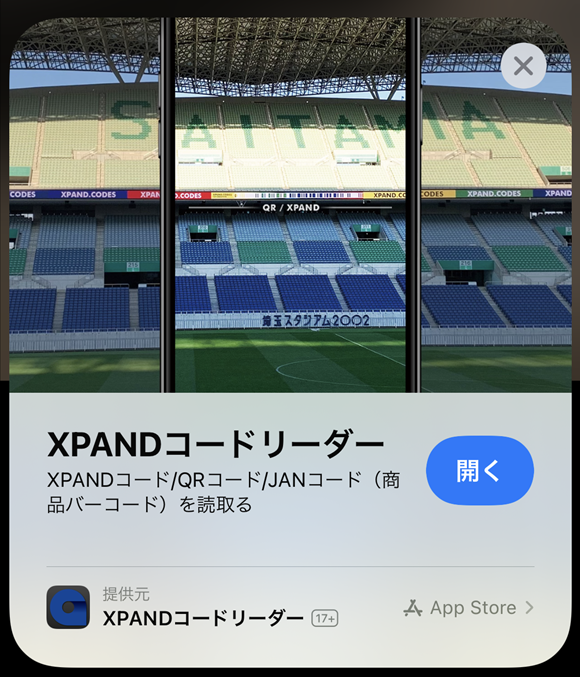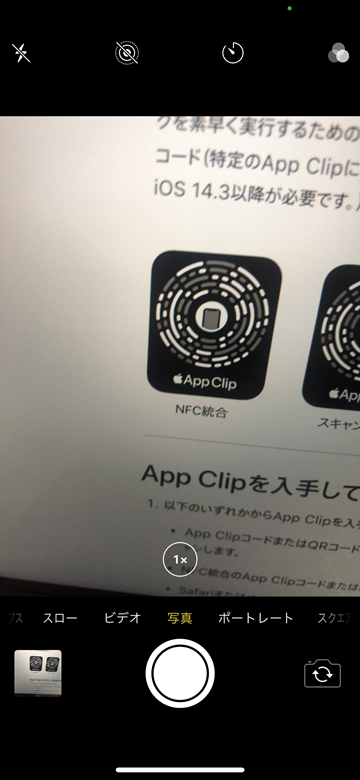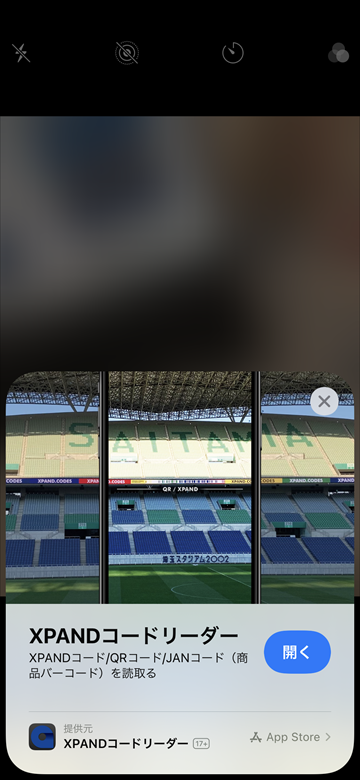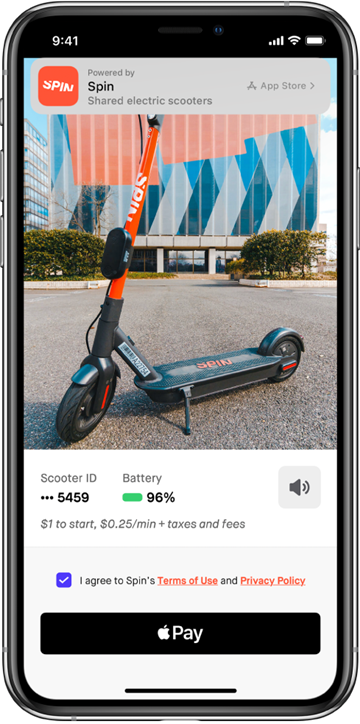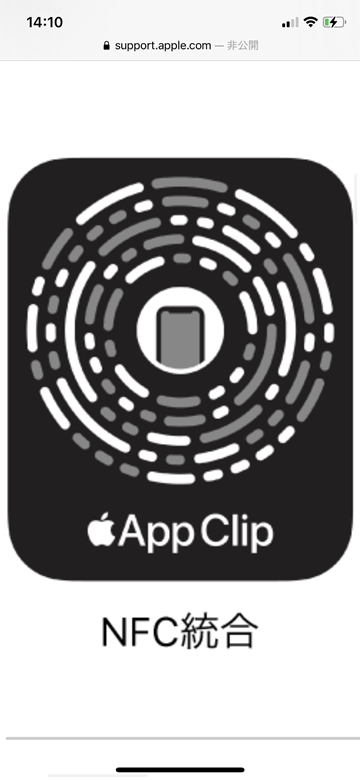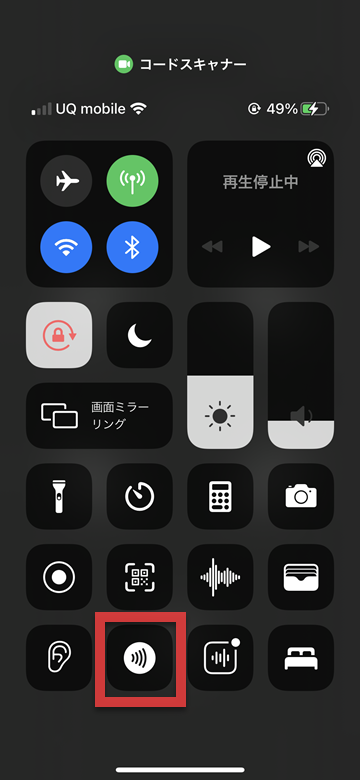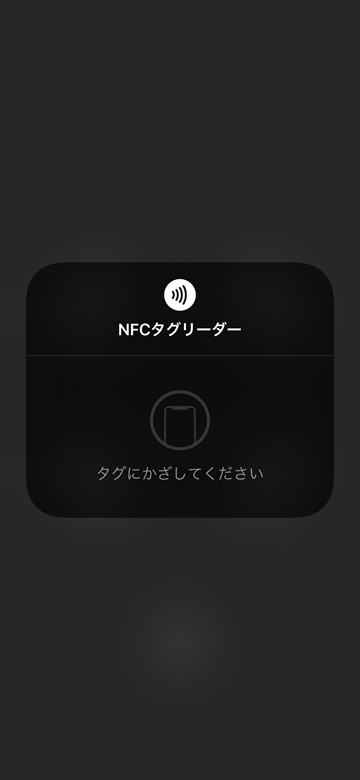【iOS14】新機能「App Clip」の基本的な使い方

目次
iOS14の新機能「App Clip」の基本的な使い方を知りたい
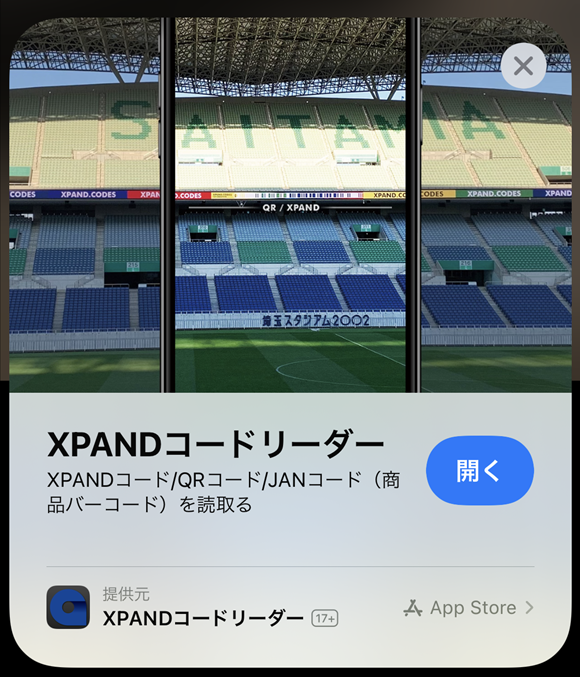

iOS14の新機能「App Clip」は、QRコードを読み込んだり、iPhoneをコードに近づけたりすることで、簡素化したアプリを一時的にすばやく利用することができる新しい便利機能です。
通常アプリは、100メガバイトやギガバイト以上など、容量が非常に大きいものが多く、インストールに時間がかかり大量の通信量を必要とします。しかし「App Clip」は10メガバイト以下に設計されているため、短時間で気軽にダウンロードして使うことができます。
App Clipの利用には、App ClipまたはQRコードの読み取り、NFC統合のApp ClipコードまたはNFCタグの読み取り、Safariやメッセージ、マップアプリなどでのApp Clipリンクへのアクセスなどの方法があります。対応アプリや企業はまだ少なく、順次拡大予定です。
(App ClipコードはiOS14.3以降のiPhoneで利用可能です)
App ClipコードやQRコードを利用する方法
1
カメラを起動し、QRコードを読み取ります
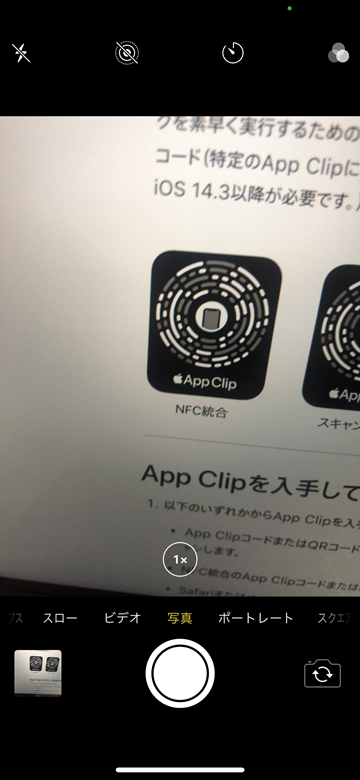 標準アプリの「カメラ」を起動し、カメラでQRコードを写してコードを読み取ります
標準アプリの「カメラ」を起動し、カメラでQRコードを写してコードを読み取ります
2
App Clipが表示されます
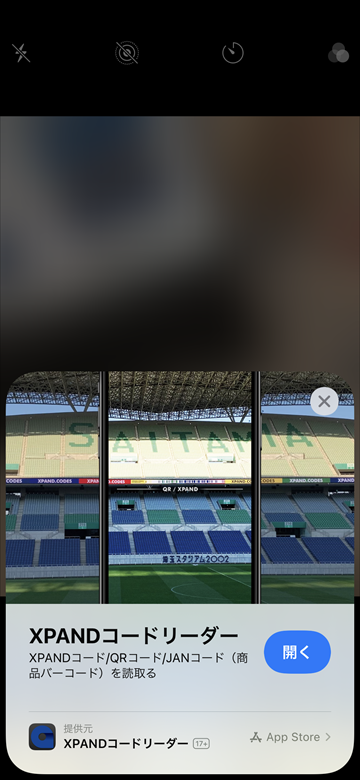 画面下半分に、読み込んだ「App Clip」が表示されます。「開く」をタップするとそのApp Clipに登録されたアプリ情報にアクセスできます(App Storeアプリに切り替わります)
画面下半分に、読み込んだ「App Clip」が表示されます。「開く」をタップするとそのApp Clipに登録されたアプリ情報にアクセスできます(App Storeアプリに切り替わります)
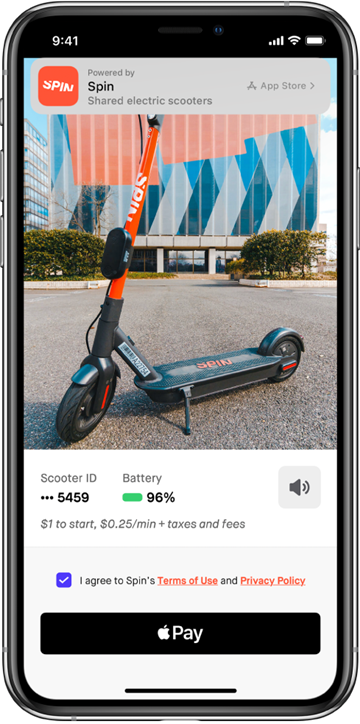 Safariやメッセージ、マップアプリでも「App Clip」リンクが利用できます。対応しているApp Clipでは、Appleでサインインを使用してからApple Payで支払いを行うことも可能です
Safariやメッセージ、マップアプリでも「App Clip」リンクが利用できます。対応しているApp Clipでは、Appleでサインインを使用してからApple Payで支払いを行うことも可能です
NFC統合のApp ClipコードまたはNFCタグを利用する方法
1
iPhoneをNFCタグに近づけます
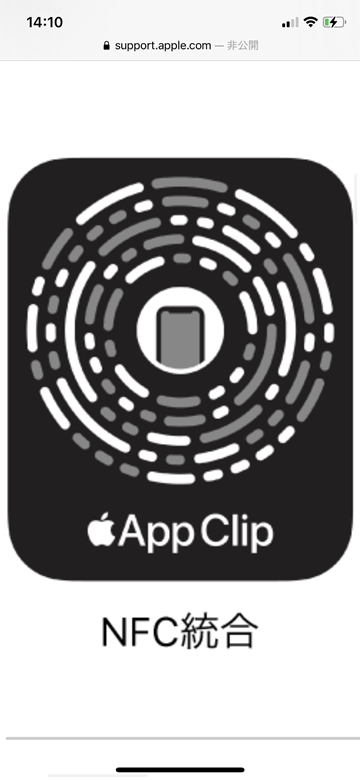 読み取りたいNFCタグにiPhoneの上部を近づけます
読み取りたいNFCタグにiPhoneの上部を近づけます
2
App Clipが表示されます
iPhone XS以降のモデルでは、NFCタグリーダーをサポートしているので、端末を近づけるだけで利用できます
3
NFCタグリーダーを起動してiPhoneを近づけます
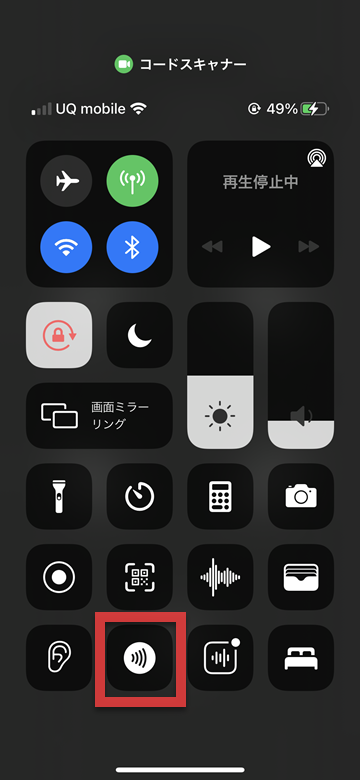 iPhone7 PlusからiPhone Xまでのモデルは、コントロールセンターで、事前にNFCタグリーダーをオンにする必要があります。
iPhone7 PlusからiPhone Xまでのモデルは、コントロールセンターで、事前にNFCタグリーダーをオンにする必要があります。
画面上端を下にスワイプし、コントロールセンターを開きます
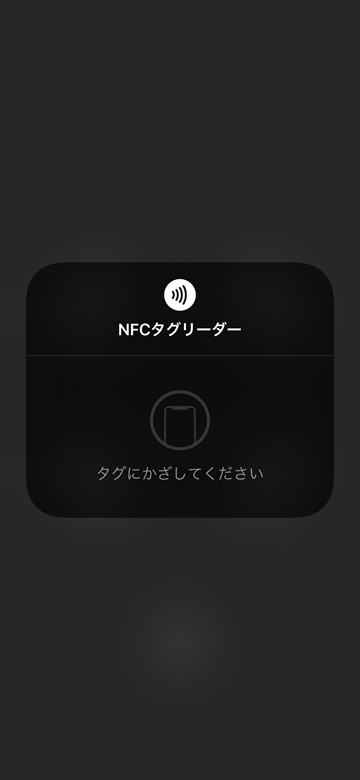 「NFCタグリーダー」を表す、電波マークの丸いマークをタッチしてからiPhoneを近づけます
「NFCタグリーダー」を表す、電波マークの丸いマークをタッチしてからiPhoneを近づけます
(reonald)